
Diterbitkan
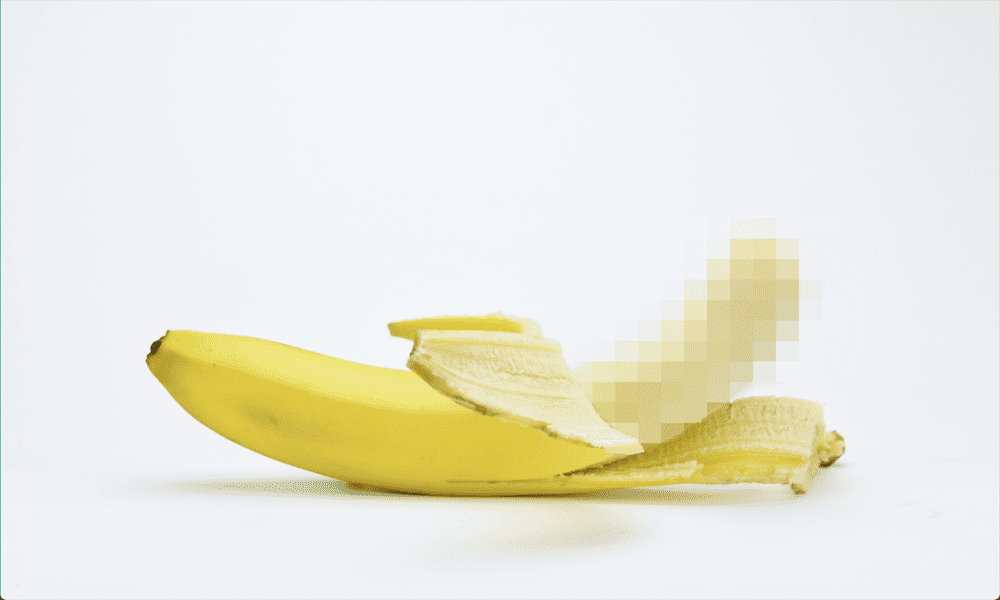
Apakah Anda menerima gambar atau video sensitif yang tidak diminta di iPhone Anda? Pelajari cara memburamkan konten sensitif di iOS 17 di sini.
Teknologi telah membuat banyak aspek kehidupan kita menjadi lebih mudah, namun bahkan teknologi yang paling bermanfaat sekalipun dapat digunakan dengan cara yang tidak terlalu berbahaya. Beberapa orang memilih mengambil keuntungan dengan mengirimkan gambar sensitif yang tidak diinginkan dan tidak diminta kepada orang lain.
Untungnya, jika Anda menggunakan iOS 17 atau lebih tinggi, ada perlindungan terhadap perilaku semacam ini. Dengan mengaktifkan pengaturan ini, iPhone Anda akan secara otomatis mengaburkan konten apa pun yang Anda terima yang dianggap sensitif. Anda kemudian dapat memilih untuk menghapus konten yang tidak terlihat dan memblokir kontak tersebut (atau melihatnya—jika itu dari sumber tepercaya).
Jika Anda ingin melindungi diri Anda dari gambar dan video sensitif yang tidak diminta, berikut cara memburamkan konten sensitif di iPhone Anda.
Cara Memburamkan Konten Sensitif di iPhone Anda
Fitur baru di iOS 17 ini memungkinkan Anda memilih aplikasi yang ingin Anda buramkan konten sensitifnya. Anda dapat memilih untuk memburamkan gambar dan video di Pesan yang diterima melalui AirDrop, dibagikan di Kontak, atau untuk pesan video. Anda harus menjalankan iOS 17 atau lebih tinggi agar fitur ini tersedia.
Untuk mengaburkan konten sensitif di iPhone:
- Buka Pengaturan aplikasi.
- Gulir ke bawah dan pilih Privasi & Keamanan.
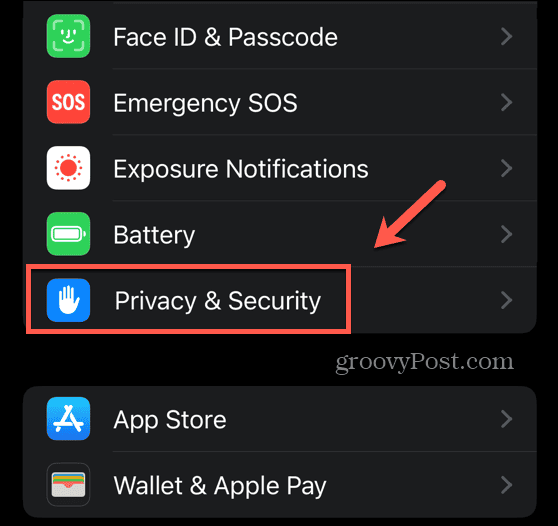
- Gulir ke dekat bagian bawah layar dan ketuk Peringatan Konten Sensitif.
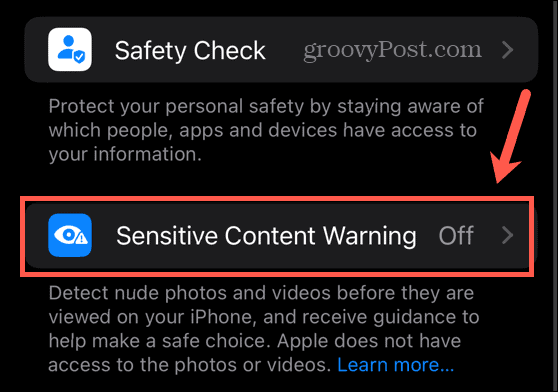
- Beralih Peringatan Konten Sensitif pada.
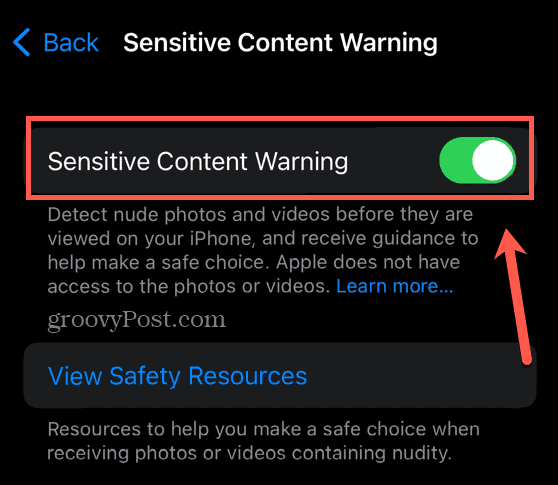
- Gunakan tombol pengalih untuk memutuskan apakah Anda ingin menerapkan pengaturan tersebut AirDrop, Kontak, Pesan, Dan Pesan Video.
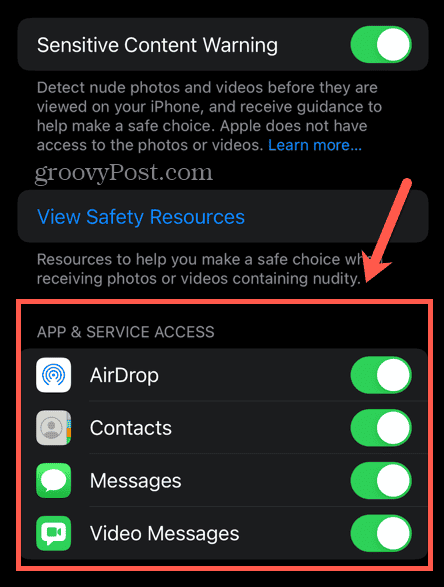
- Jika Anda sudah menerima gambar sensitif yang tidak diminta, Anda dapat mengetuk Lihat Sumber Daya Keselamatan untuk melihat sumber daya yang mungkin membantu.
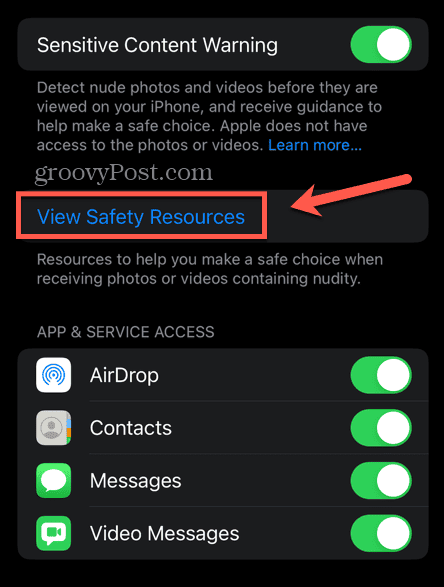
Apa yang Harus Dilakukan jika Anda Menerima Konten Sensitif yang Tidak Diminta di iPhone Anda
Saat Anda menerima konten sensitif dengan pengaturan ini diaktifkan, gambar atau video akan menjadi buram. Anda dapat memilih untuk menghapus konten tanpa melihatnya, Anda dapat memblokir kontak yang mengirimi Anda informasi sensitif, atau jika Anda menampilkan media yang telah diburamkan jika Anda mengharapkan atau ingin melihatnya dia.
Untuk menghapus atau melihat konten sensitif yang diburamkan di iPhone:
- Jika iPhone Anda mendeteksi konten sebagai sensitif, konten tersebut akan diburamkan.
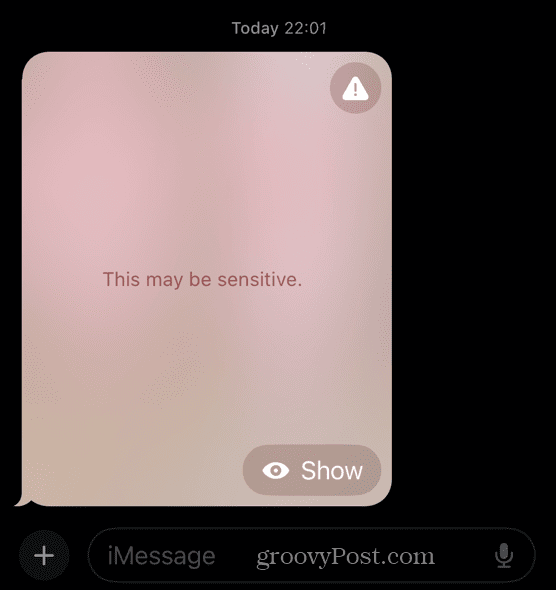
- Jika media tersebut tidak diminta, Anda dapat memilih untuk memblokir kontak yang mengirimkannya dengan mengetuk Peringatan ikon.
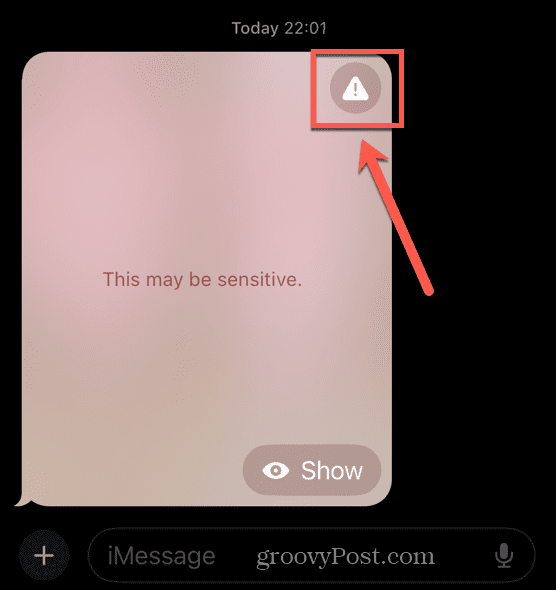
- Pilih Blokir Kontak.
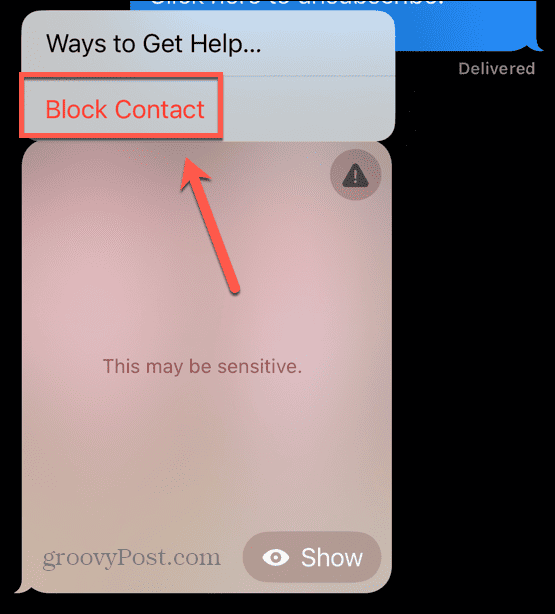
- Untuk menghapus gambar atau video sensitif di Pesan, ketuk dan tahan gambar.
- Pilih Lagi.
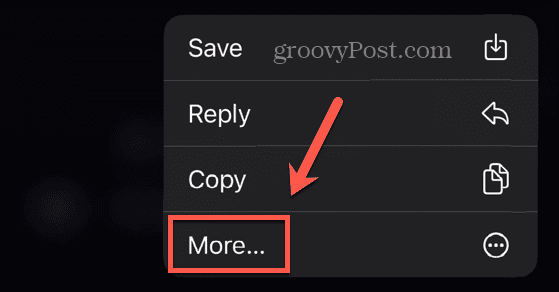
- Ketuk Sampah ikon dan gambar akan dihapus.
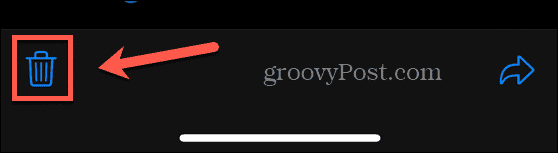
- Jika Anda ingin melihat kontak sensitif, ketuk Menunjukkan.
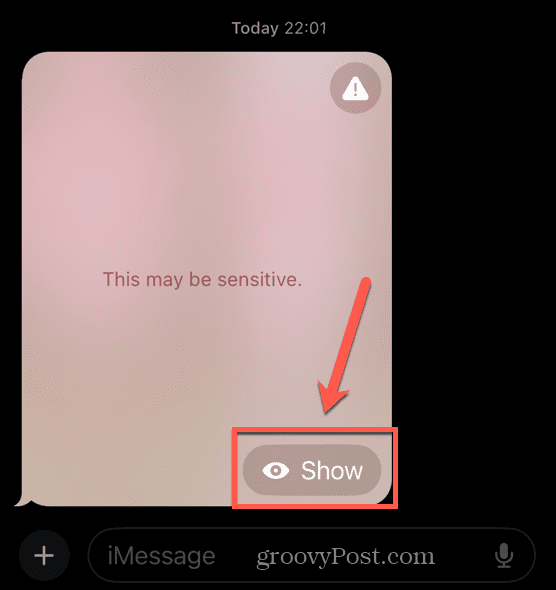
- Setelah Anda melihat gambar tersebut, Anda masih memiliki opsi untuk memblokir kontak yang mengirimkannya setelah Anda melihat gambar tersebut, dengan mengetuk Peringatan ikon dan memilih Blokir Kontak.
- Jika Anda ingin akses ke sumber daya yang mungkin membantu saat menerima konten sensitif yang tidak diminta, ketuk Peringatan ikon.
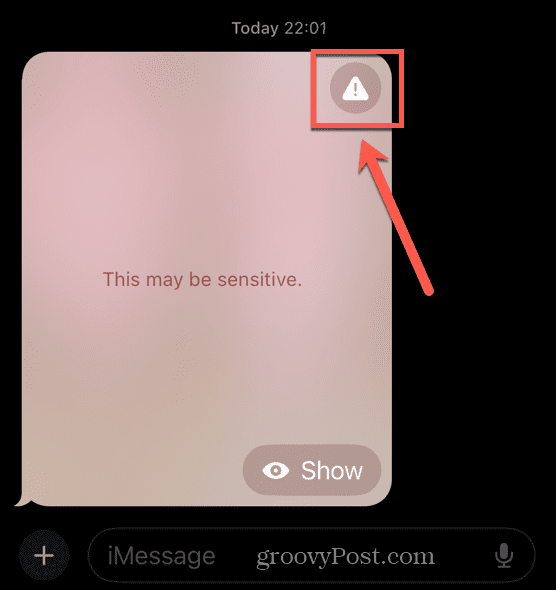
- Pilih Cara Mendapatkan Bantuan dan Anda akan dibawa ke halaman web sumber daya.
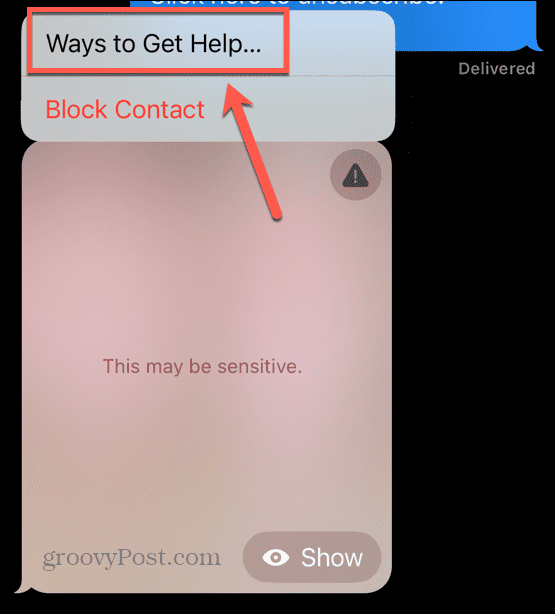
Tip dan Trik iPhone yang Lebih Berguna
Mempelajari cara memburamkan konten sensitif di iOS 17 dapat membantu Anda tetap terlindungi dari gambar atau video yang tidak diminta. Ini akan memastikan bahwa Anda hanya melihat konten sensitif jika Anda menginginkannya. Ini juga dapat membantu Anda memblokir kontak mana pun yang mencoba mengirimi Anda gambar atau video tersebut.
Ada banyak tips dan trik iPhone berguna lainnya yang dapat Anda pelajari. Anda dapat mempelajari caranya membuat Poster Kontak di iOS 17 yang akan dilihat pengguna iPhone lain saat Anda menelepon mereka. Dan jangan khawatir—jika salah satu kontak Anda membuat Poster Kontak yang sensitif, iPhone Anda juga dapat mengaburkannya.
Anda dapat mempelajari caranya ubah nama iPhone Anda dari opsi yang kurang bermanfaat seperti 'iPhone Saya' hingga sesuatu yang akan membantu Anda mengenali perangkat Anda dengan lebih mudah. Dan jika Anda mencoba melihat foto yang terus berputar saat Anda mencoba menempatkannya dalam orientasi yang benar, Anda dapat mempelajari caranya nonaktifkan rotasi layar di iPhone.



